请根据下列要求针对“开支明细表.xlsx”的数据进行整理和分析。
(1)在工作表“小赵的美好生活”的第一行添加表标题“小赵2013年开支明细表”,并通过合并单元格,放于整个表的上端、居中。
①添加表标题
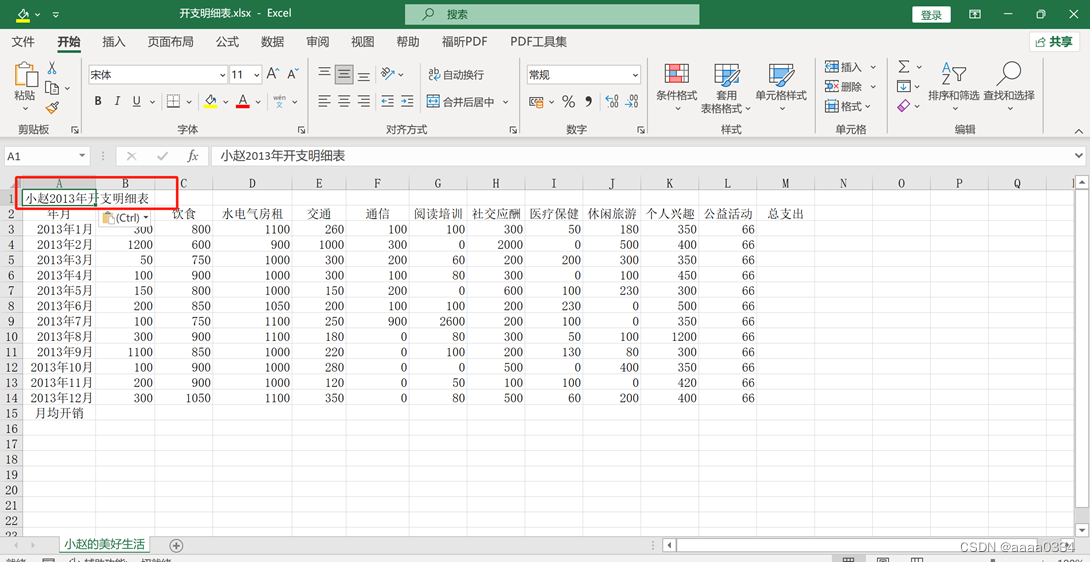
②合并后居中

(2)将工作表应用一种主题,并增大字号,适当加大行高列宽,设置居中对齐方式,除表标题“小赵2013年开支明细表”外为工作表分别增加恰当的边框和底纹以使工作表更加美观。
①将工作表应用一种主题
考点1:应用主题
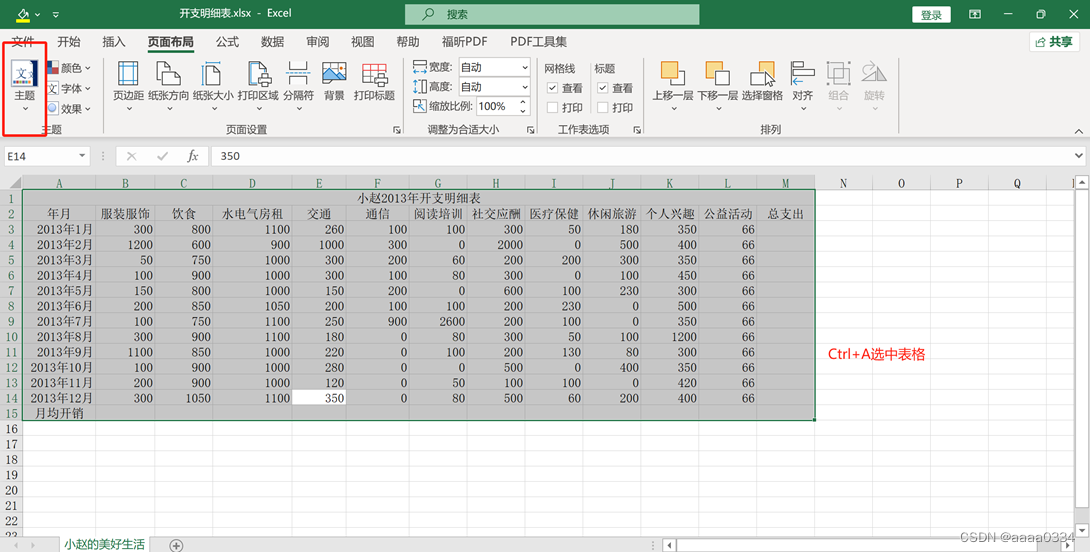
注意:应用不同的主题,工作表的字体、效果等会有所改变。
②增大字号,适当加大行高列宽,设置居中对齐方式
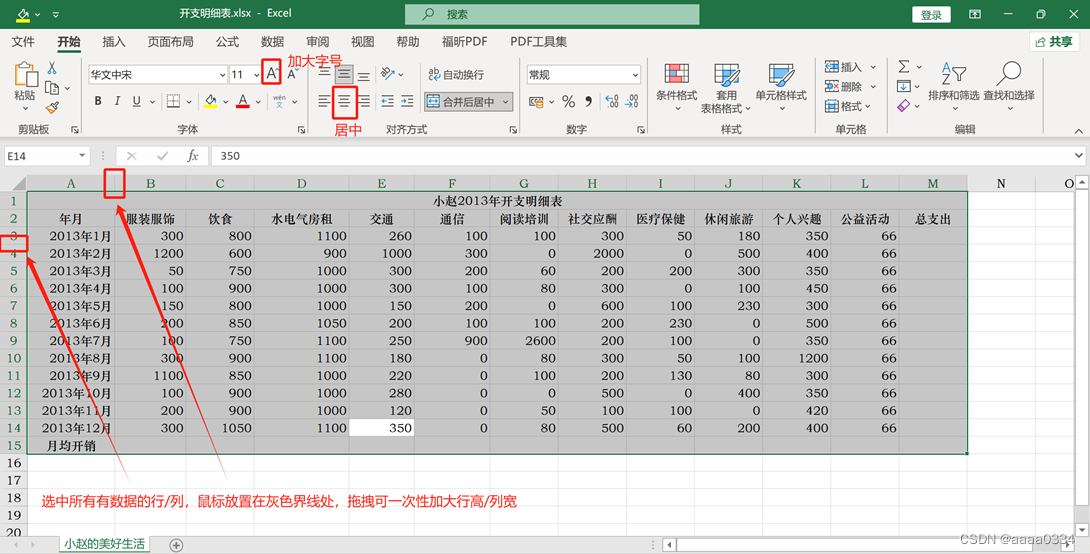
③为工作表除标题行外分别增加恰当的边框和底纹
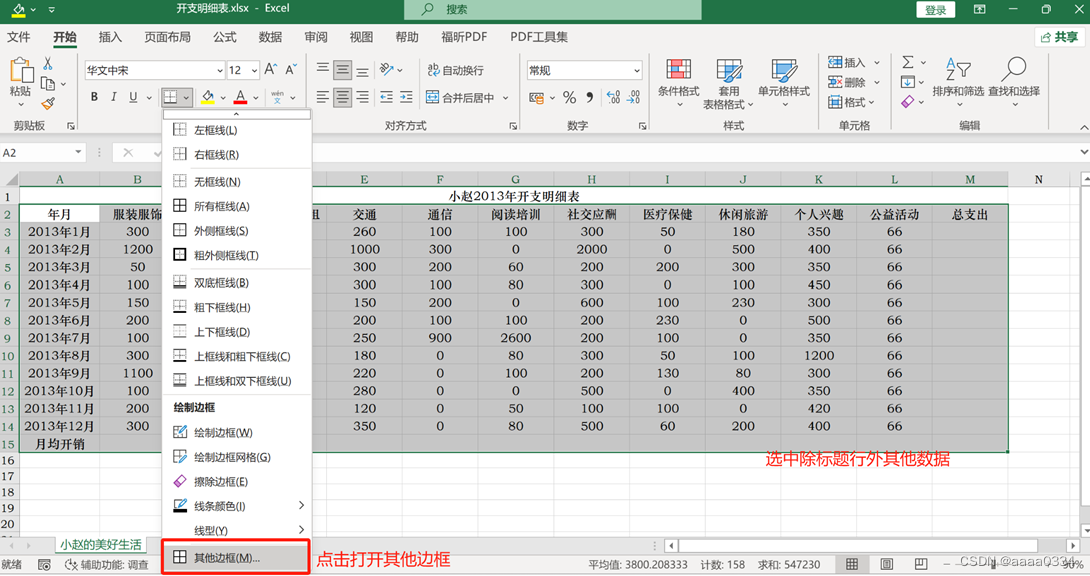
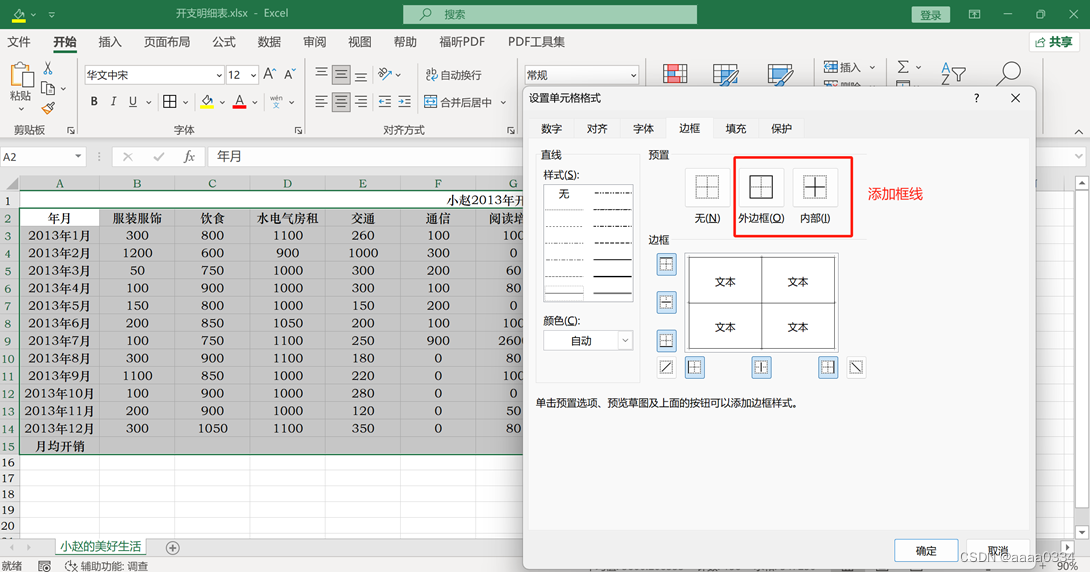
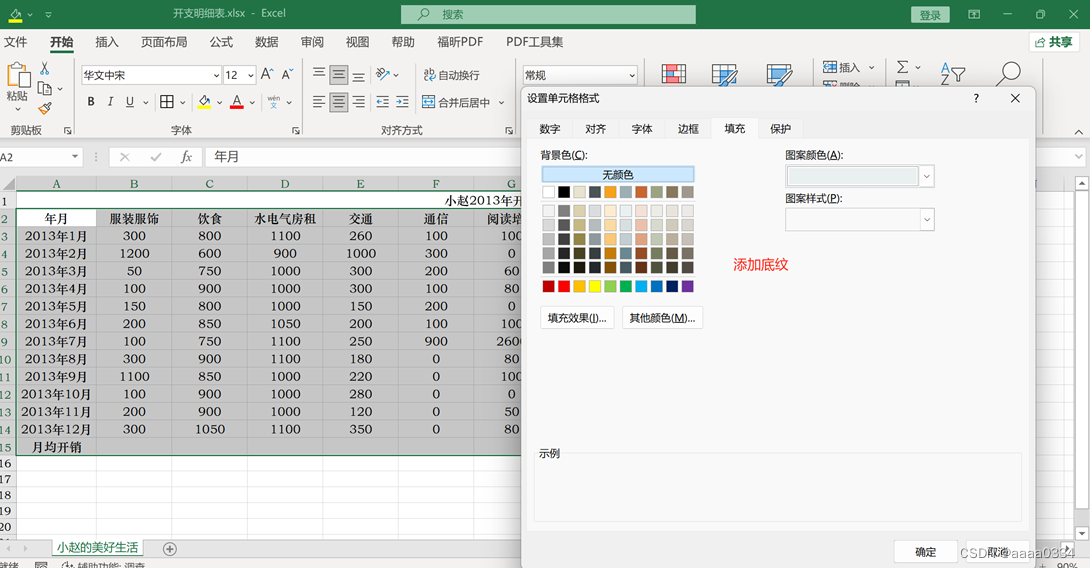
注意:假如使用了“套用表格格式”,对后面的排序以及分类汇总操作会有影响。
(3)将每月各类支出及总支出对应的单元格数据类型都设置为“货币”类型,无小数,有人民币符号。
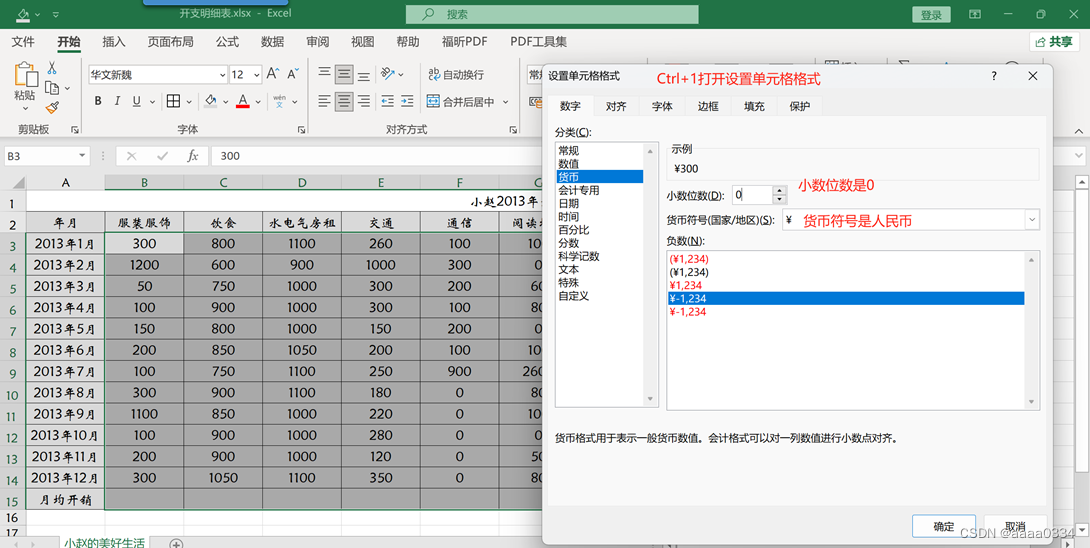
这里要注意,如果主题选择了“平面”,将不会出现货币符号。所以不要选“平面”。
(4)通过函数计算每个月的总支出、各个类别月均支出,并按每个月总支出升序对工作表进行排序。
考点2:简单计算
①每个月的总支出
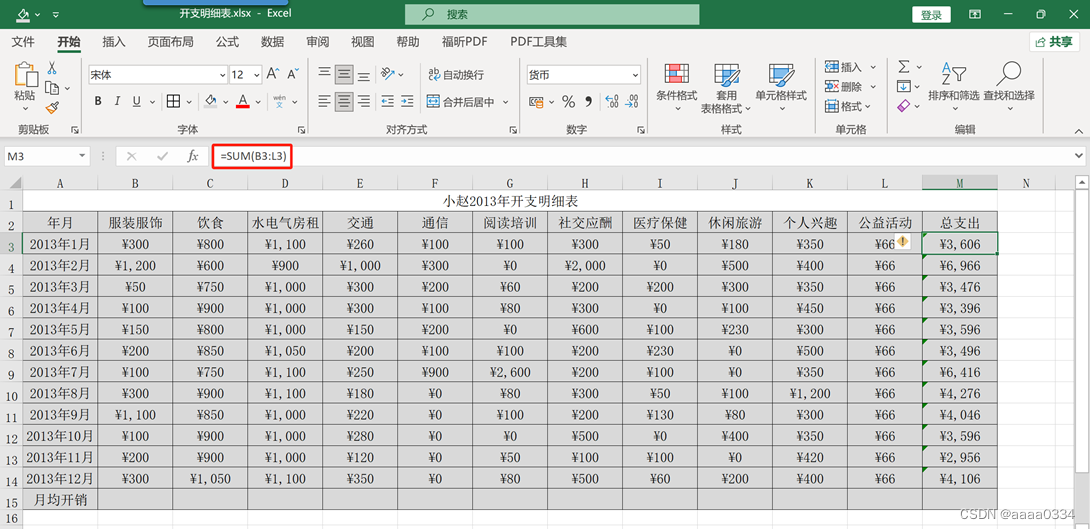
②各个类别月均支出
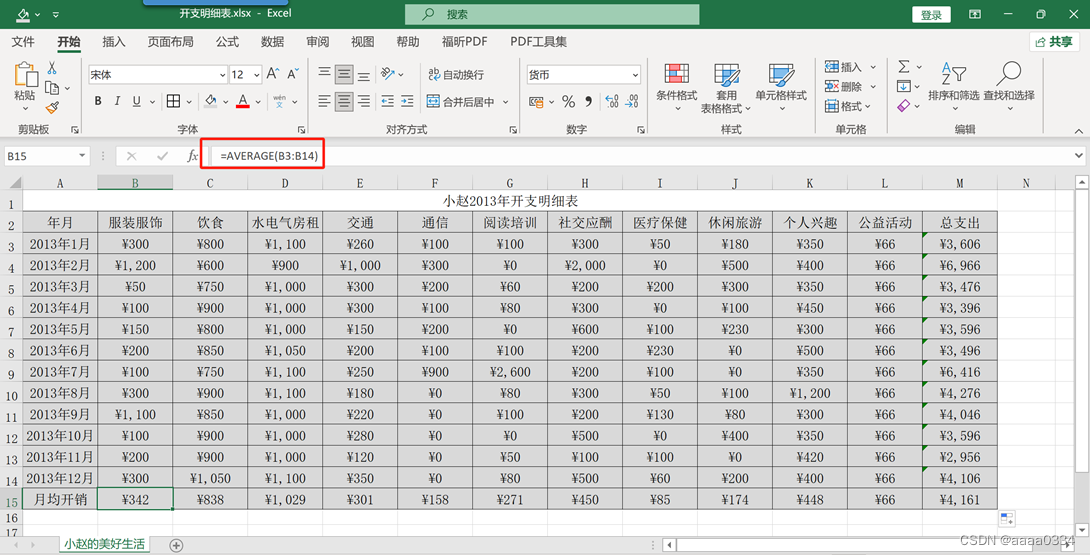
考点3:排序
③根据总支出排序
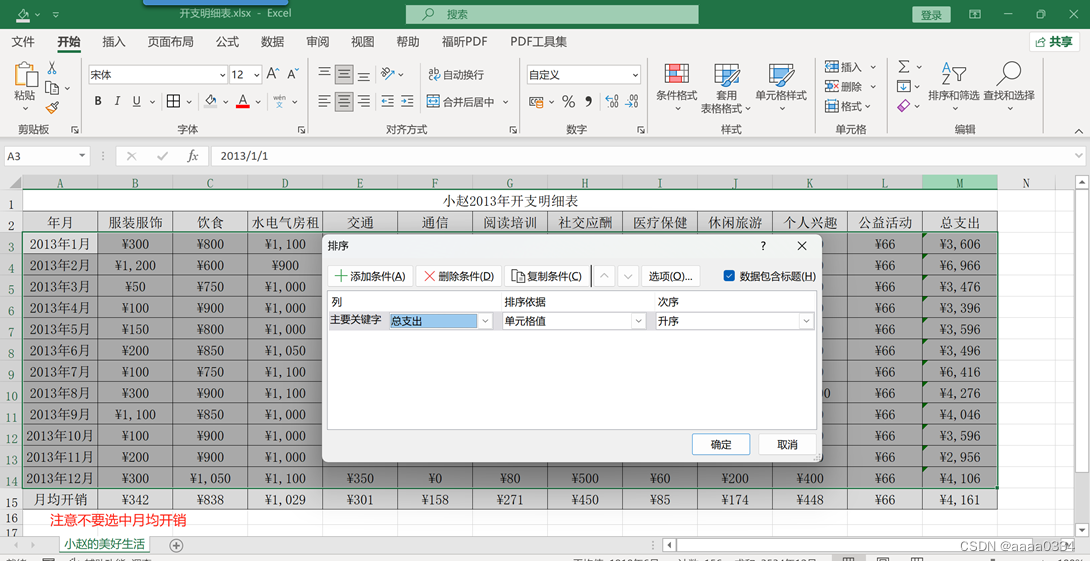
(5)利用“条件格式”功能,将每月单项开支金额中大于1000元的数据所在单元格以不同的字体颜色与填充颜色突出显示;将月总支出额中大于月均支出额110%的数据所在的单元格以另一种颜色显示,所用颜色深浅以不遮挡数据为宜。
考点4:条件格式
①每月单项开支金额中大于1000元
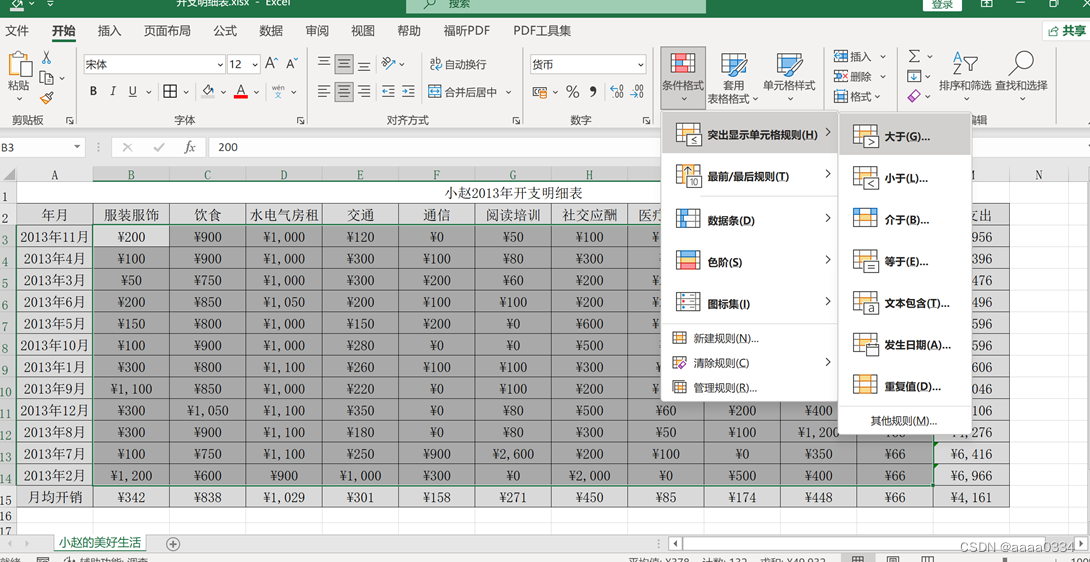
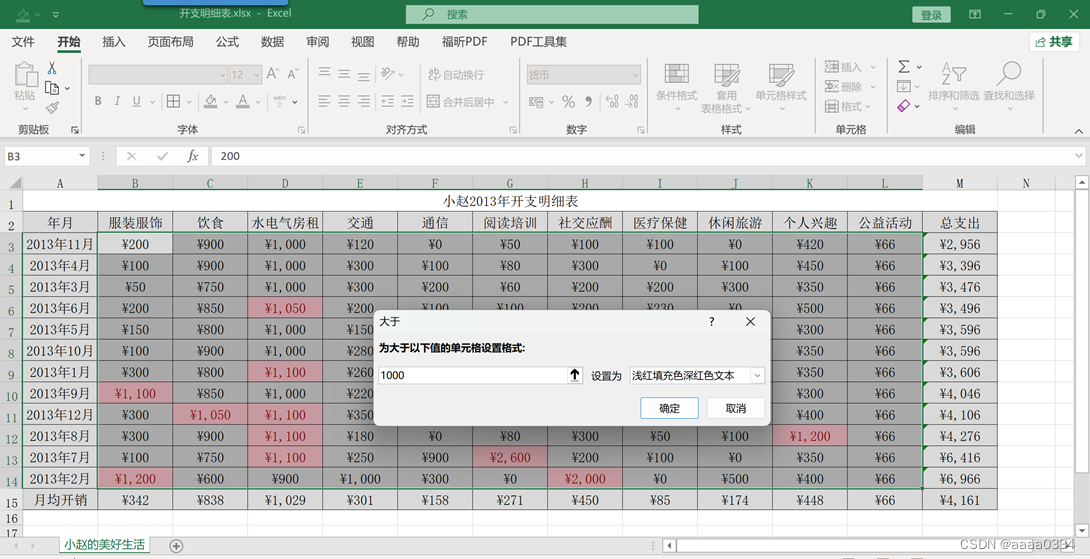
②月总支出额中大于月均支出额110%的数据
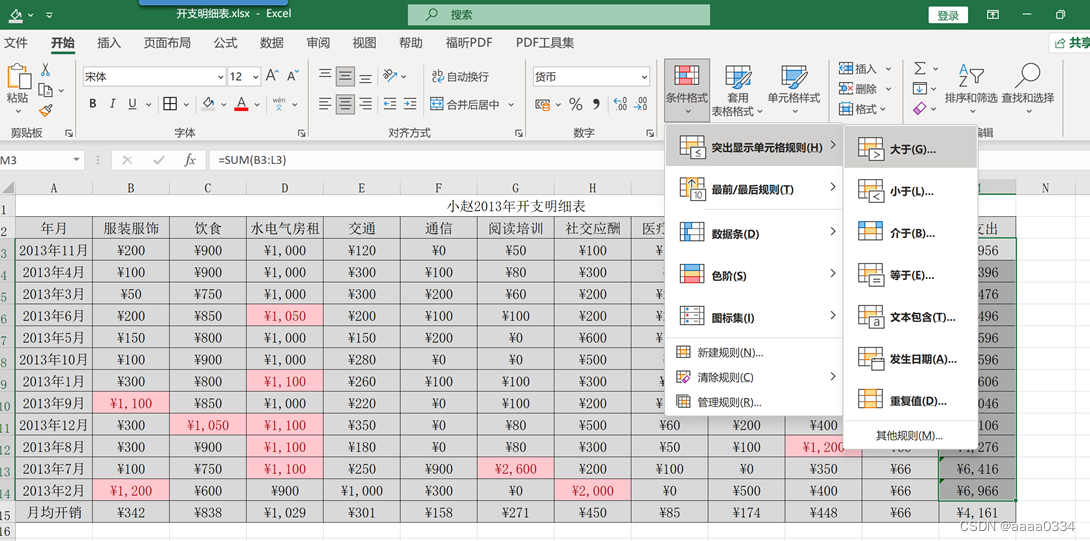
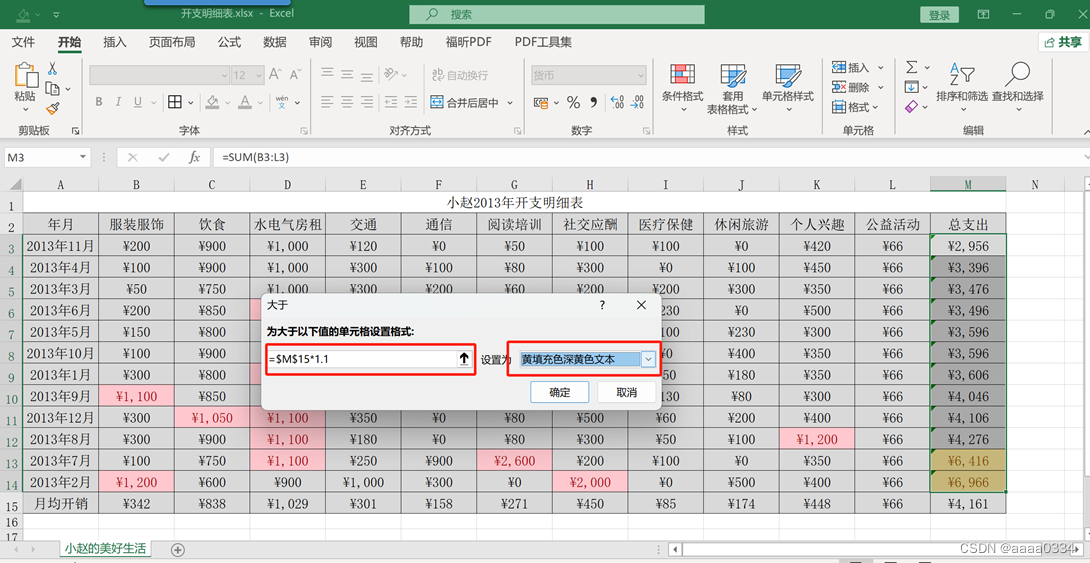
(6)在“年月“与”服装服饰“列之间插入新列“季度”,数据根据月份由函数生成,例如:1月到3月对应“1季度”、4月到6月对应“2季度”……
考点5:IF函数嵌套
①插入列
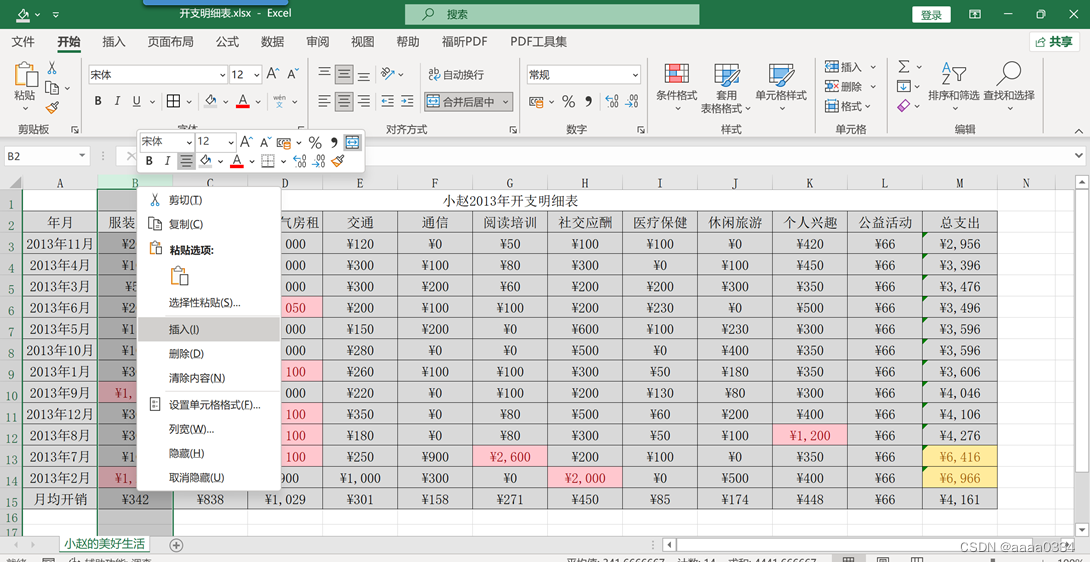
②IF函数嵌套
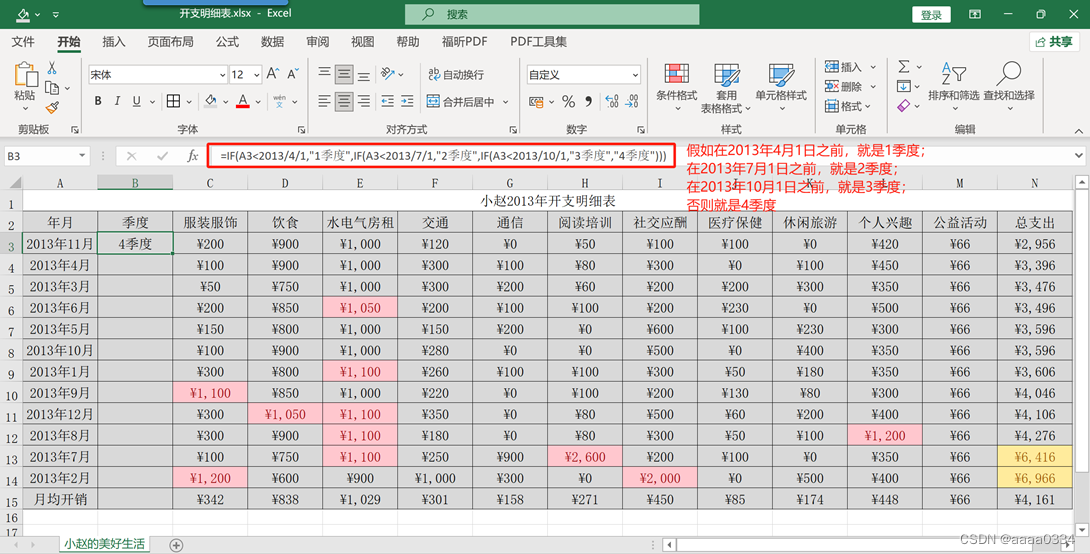
注意,这个函数本身没问题,但是因为日期列是“XXXX年XX月“这种格式,因此Excel无法识别其与”yyyy/mm/dd“得比较,因此要给日期加上DATEVALUE函数。
考点6:DATEVALUE函数
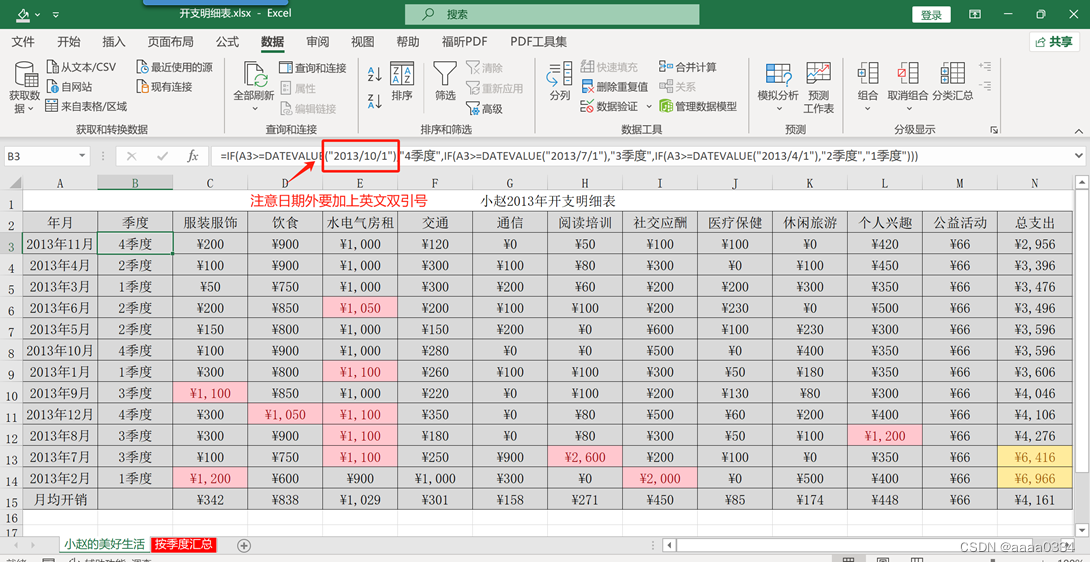
(7)复制工作表“小赵的美好生活”,将副本放置到原表右侧;改变该副本表标签的颜色,并重命名为“按季度汇总”;删除“月均开销”对应行。
①复制工作表“小赵的美好生活”,将副本放置到原表右侧
考点7:创建副本
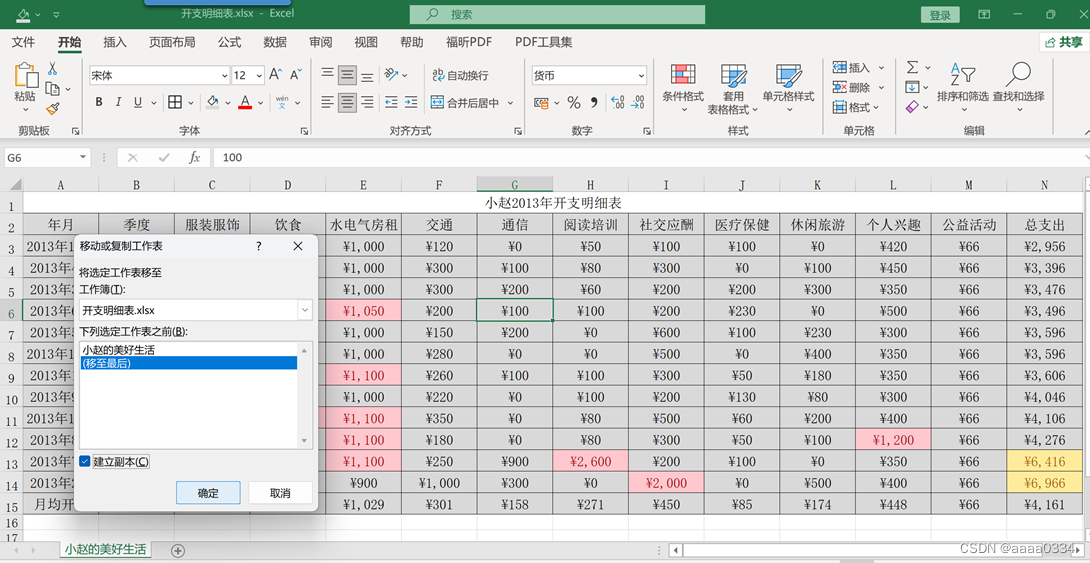
②改变该副本表标签的颜色,并重命名为“按季度汇总”
考点7:改变表标签颜色,并重命名
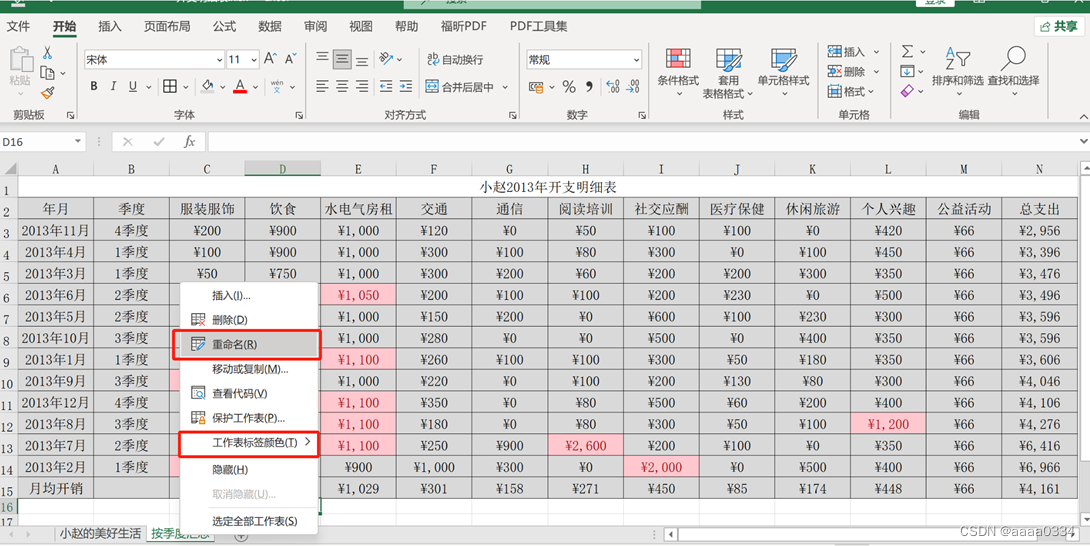
③删除“月均开销”对应行
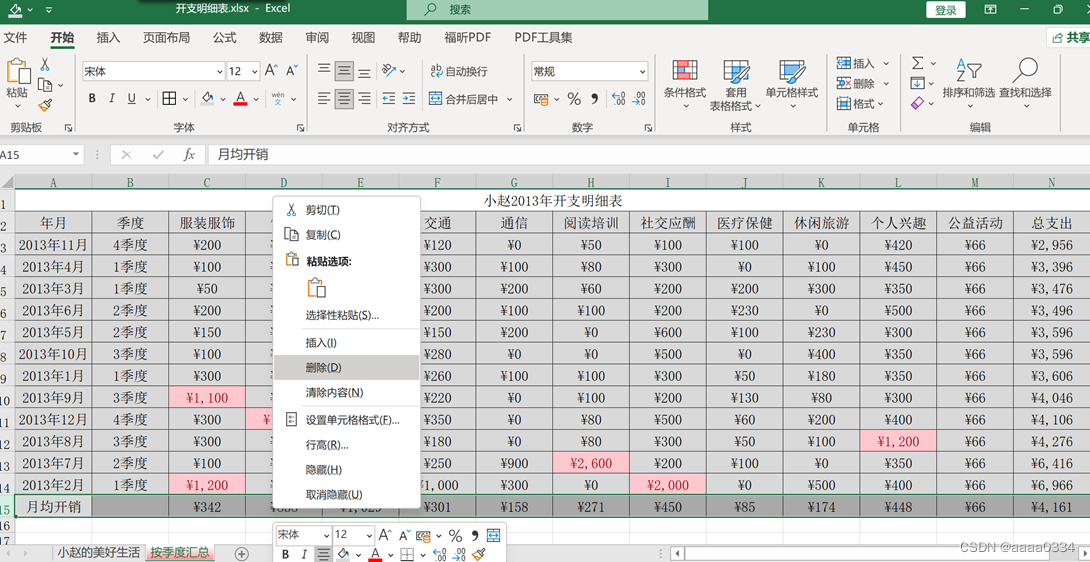
(8)通过分类汇总功能,按季度升序求出每个季度各类开支的月均支出金额
考点8:分类汇总
注意:分类汇总之前需要先排序
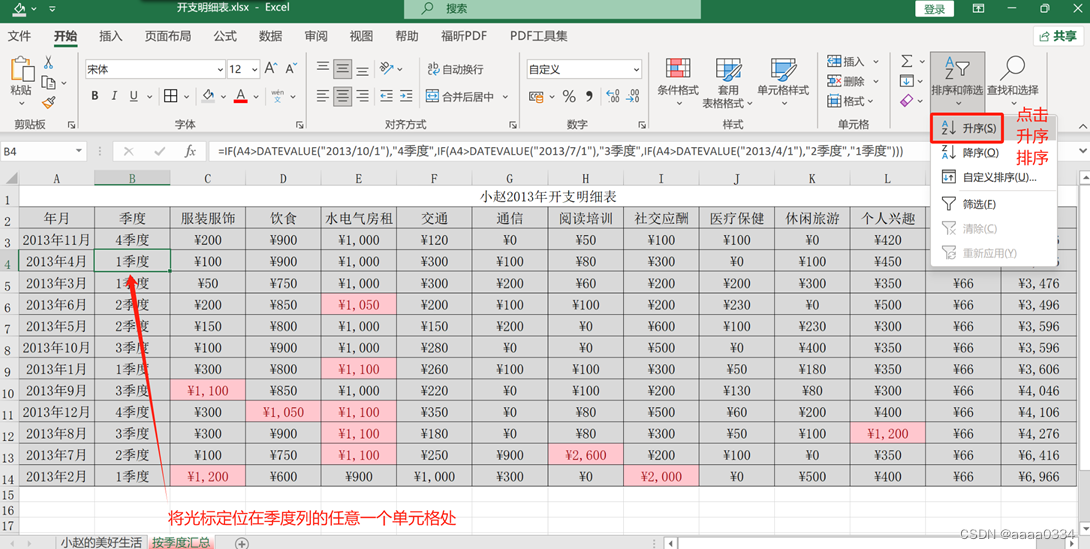
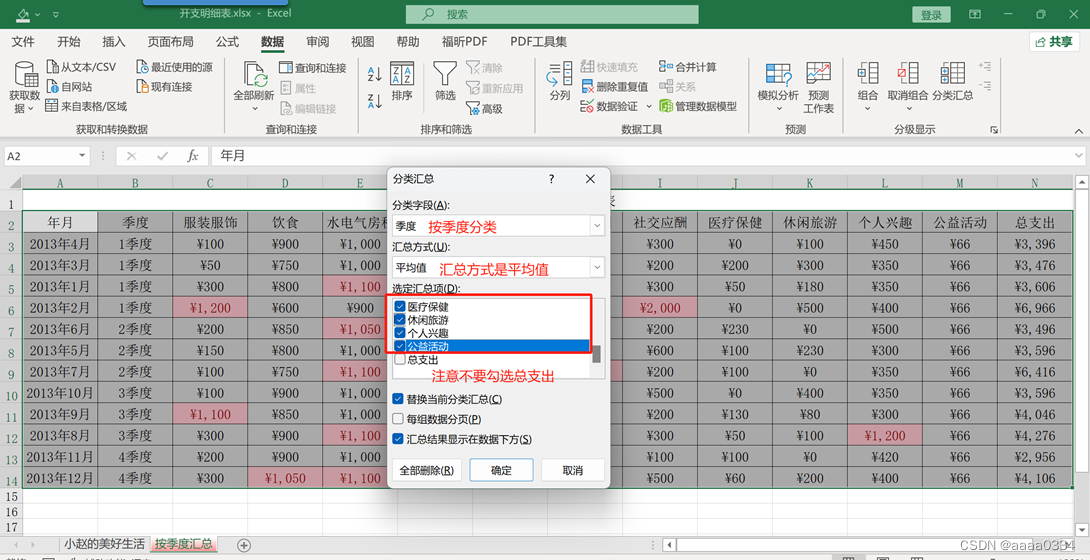
(9)在“按季度汇总”工作表后面新建名为“折线图”的工作表,在该工作表中以分类汇总结果为基础,创建一个带数据标记的折线图,水平轴标签为各类开支,对各类开支的季度平均支出进行比较,给每类开支的最高季度月均支出值添加数据标签。
①在“按季度汇总”工作表后面新建名为“折线图”的工作表
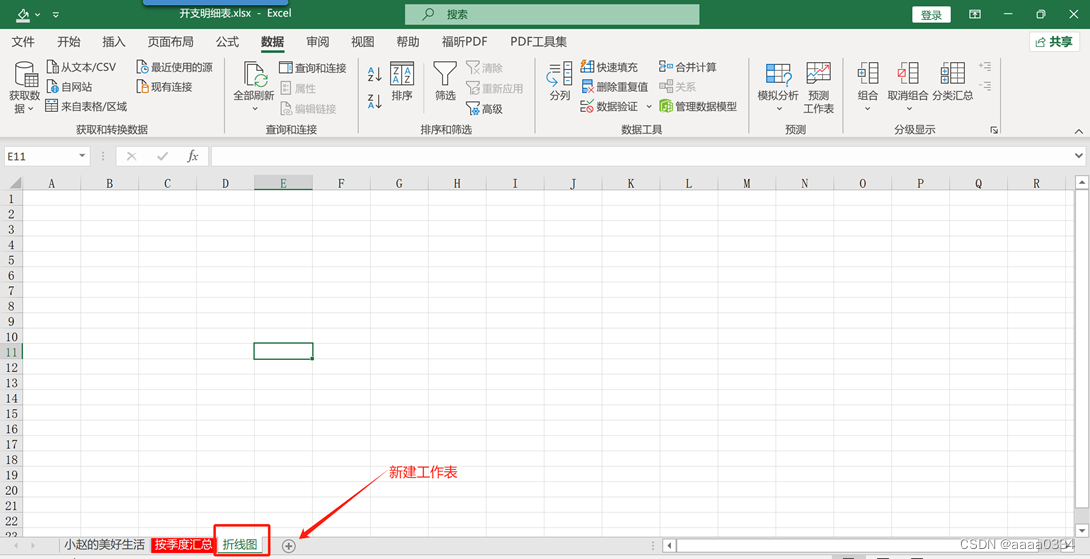
②创建一个带数据标记的折线图
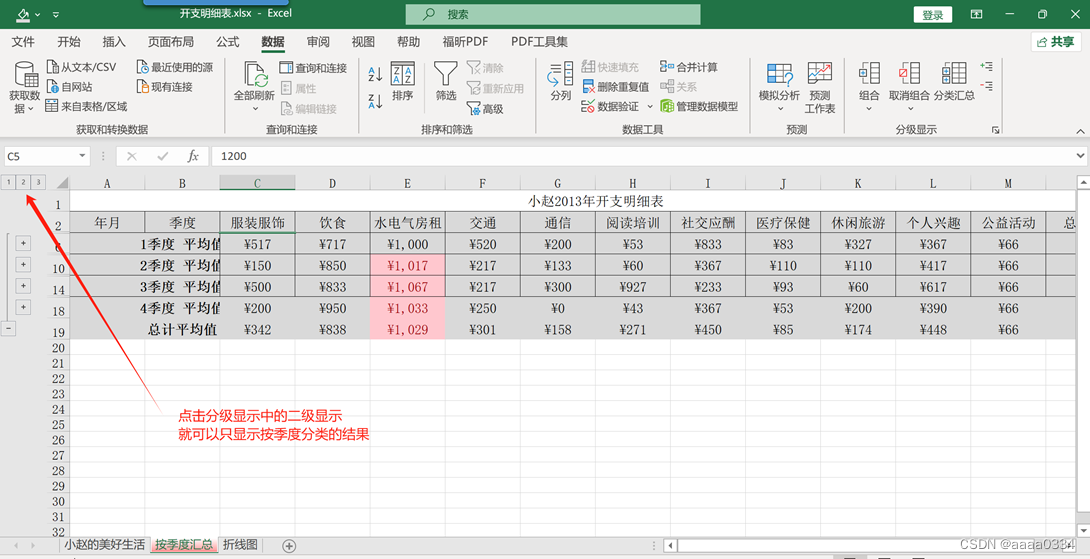
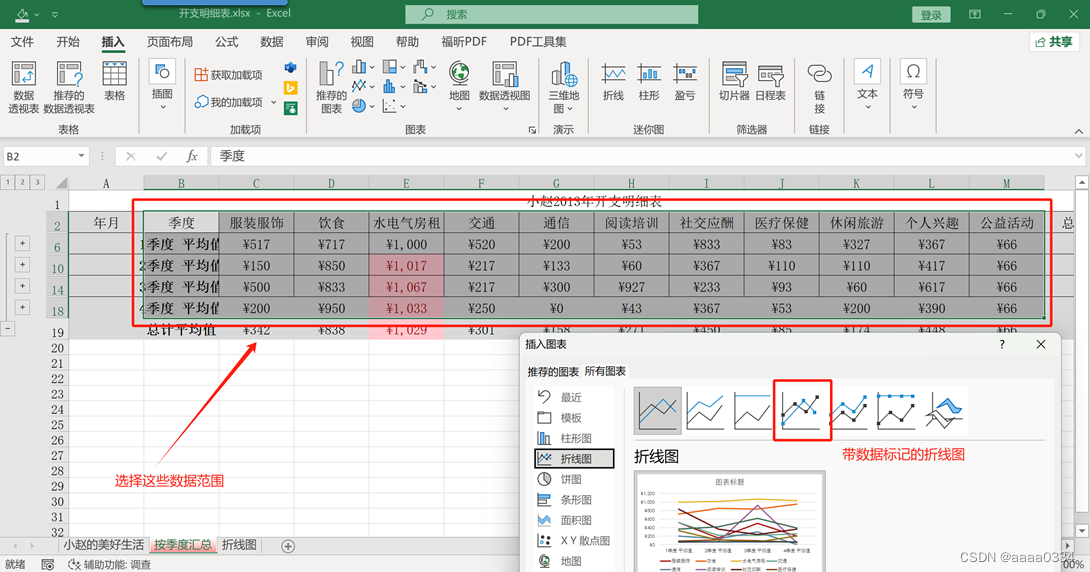
③水平轴标签为各类开支
考点9:切换数据行/列
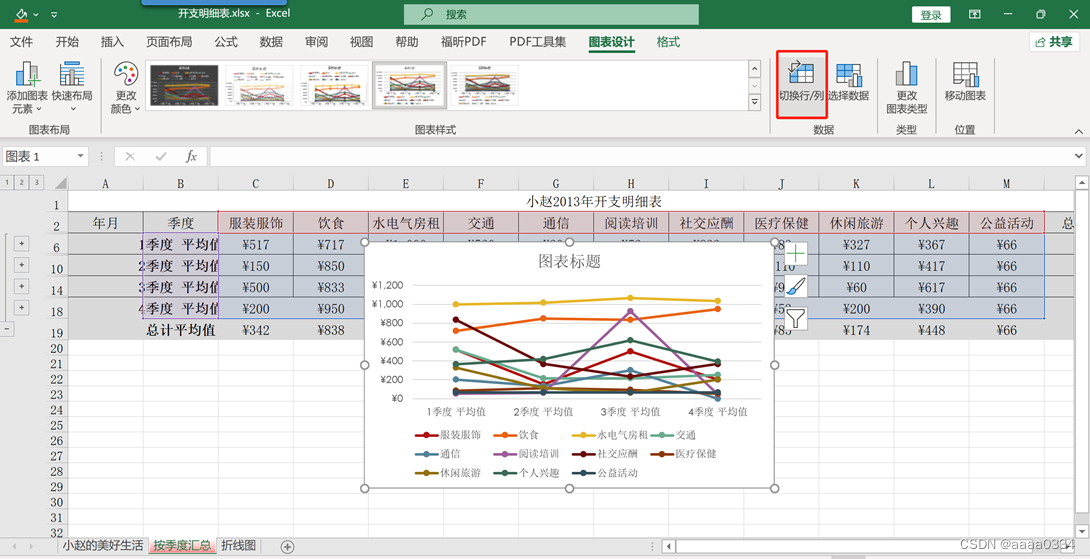
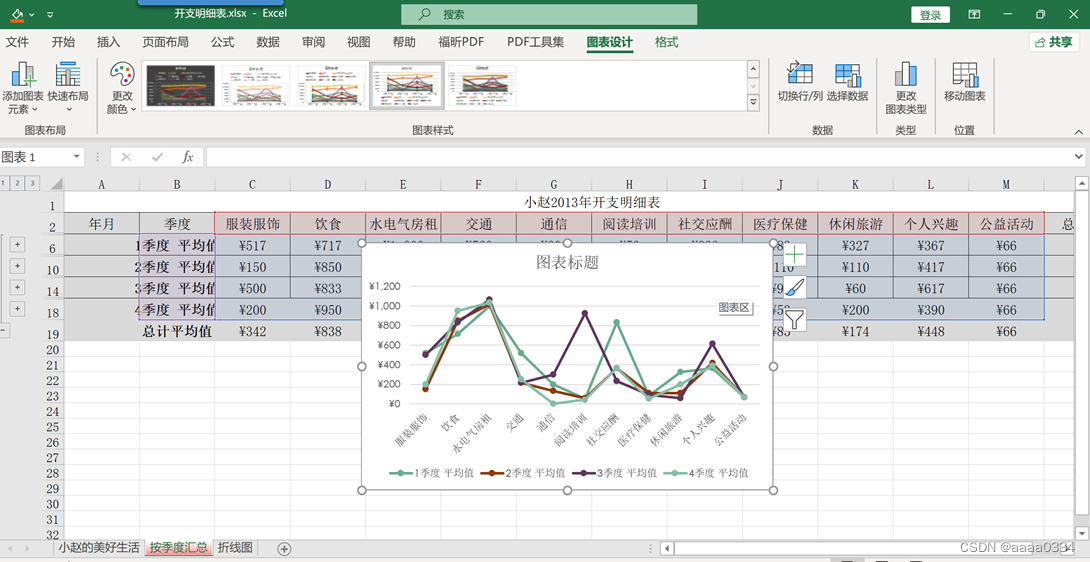
④把图表移动到“折线图“工作表
考点10:移动图表

⑤给每类开支的最高季度月均支出值添加数据标签
考点11:添加数据标签
将图片放大,双击每个类别中数值最大的季度,给其单独添加数据标签
注意:这个过程是手动的,需要细心和耐心
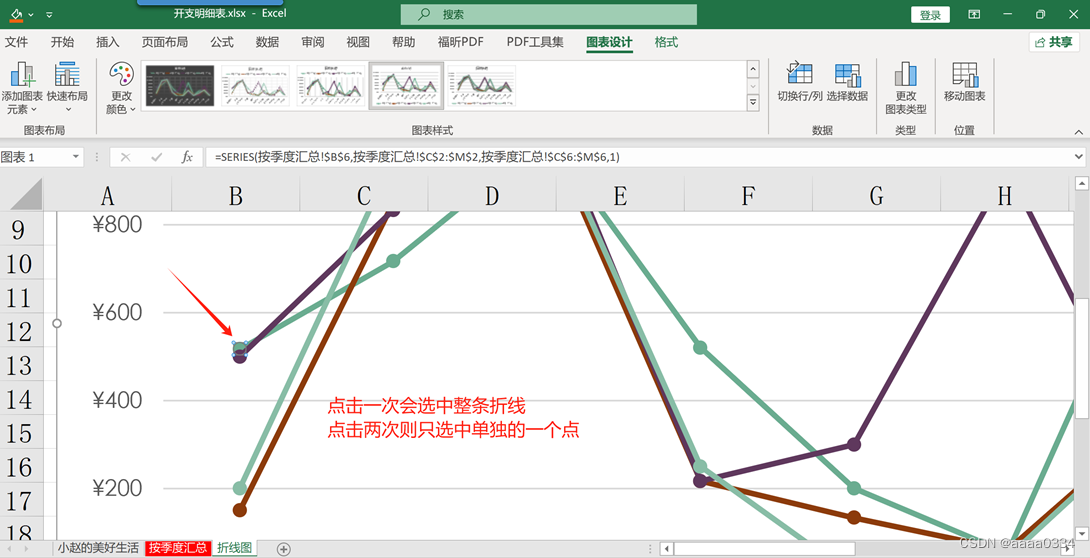
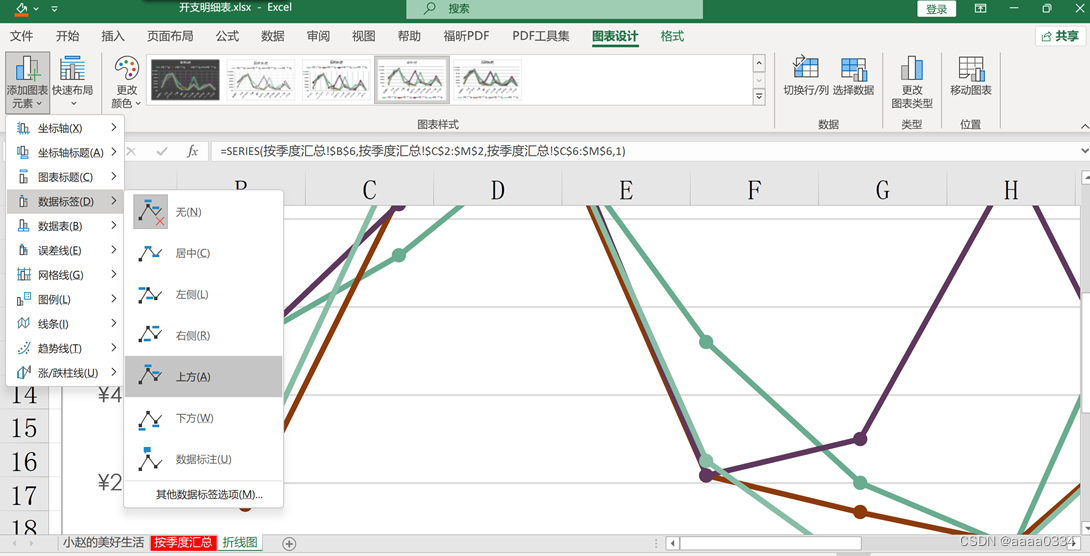
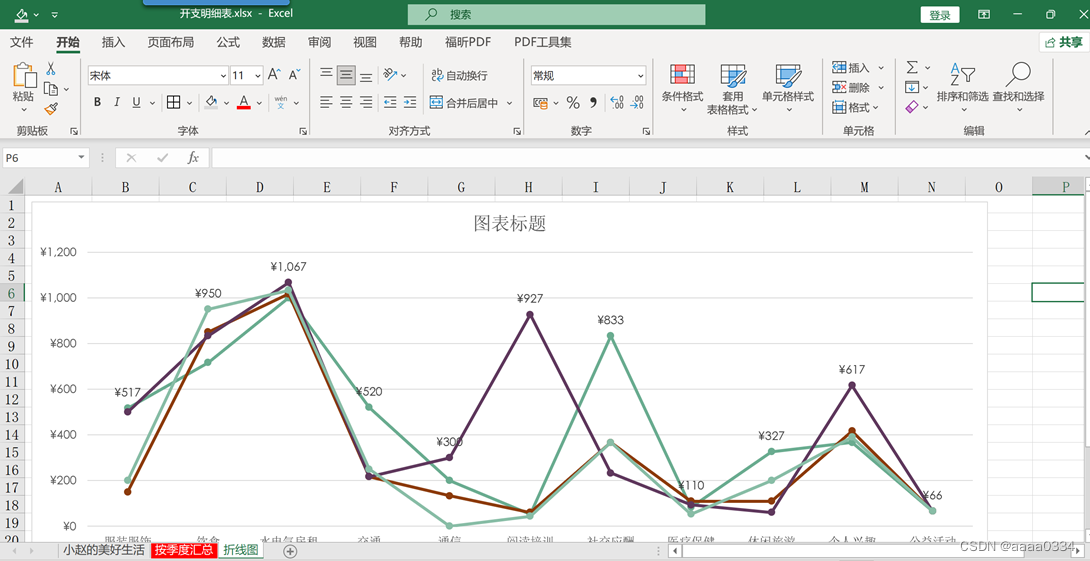
Ctrl+S快速保存






















 8422
8422

 被折叠的 条评论
为什么被折叠?
被折叠的 条评论
为什么被折叠?








